Получите ответ на вопрос по 1С бесплатно, заполните заявку
В деятельности любой организации рано или поздно встаёт вопрос о замене компьютера или переустановке операционной системы. В связи с этим возникает необходимость перенести данные на новое или обновлённое устройство. В этой статье рассмотрим правила корректного переноса баз и последующего ввода лицензий на программные продукты.
Перенос базы необходимо начать с переноса платформы 1С. Первое, что необходимо сделать, —это выгрузить базу. Есть два способа:
- Скопировать сам файл базы, который находится в формате 1CD;
- Выгрузить базу через конфигуратор (Администрирование → Выгрузить информационную базу).
Первый способ более предпочтительный, так как в момент выгрузки через конфигуратор могут произойти ошибки, но база об этом не сообщит.
Поэтому рассмотрим первый вариант. Для копирования файла базы данных нам нужно найти расположение папки, где лежит 1С. Для этого запустим ярлык 1С на рабочем столе.
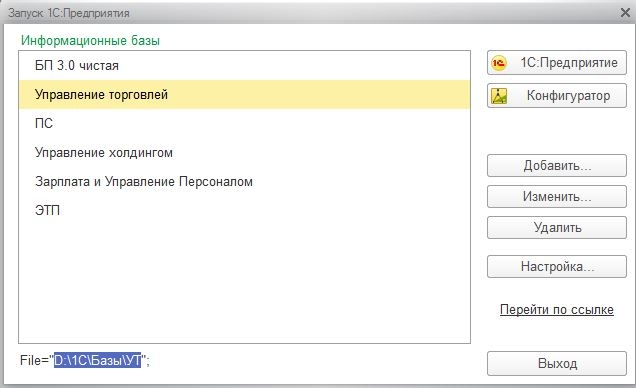
Из выпадающего списка выбираем базу, которую нужно будет перенести.
Путь к базе прописан снизу, внутри кавычек. Переходим по пути и видим файл базы данных, который нужно скопировать на внешний накопитель.
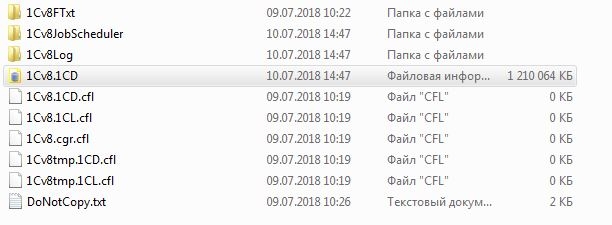
Работа на «старом» компьютере закончена. Можно переходить к установке платформы на новое рабочее место. Для этого необходимо зайти на сайт обновлений 1С.
Скачиваем и устанавливаем подходящую для вашей конфигурации платформу. Посмотреть, какая платформа подходит конфигурации, можно на том же сайте обновлений. Переходите по ссылке, которая названа именем вашей конфигурации, далее нажимаете на тот релиз, который установлен на данный момент, и в верхней части окна увидите информацию по платформе на этом релизе.
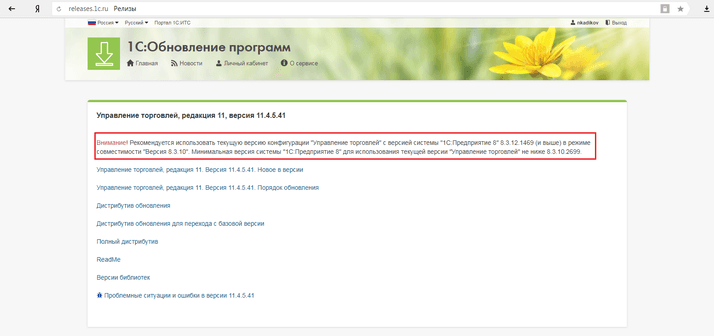
После того как база будет добавлена, запускаем её. И переходим к вопросу лицензирования 1С.В установочном окне устанавливаем все компоненты по умолчанию и просто нажимаем «Далее → далее». По окончании установки на рабочем столе появится ярлык запуска 1С. При первичном запуске платформа предложит создать новую информационную базу в списке. Соглашаемся с этим условием и нажимаем «Да». Для удобства расположения и поиска создаём на любом локальном диске папку «Base 1C». И при добавлении новой информационной базы ссылаемся на эту папку, в которой будем создавать папки с базами.
Лицензии на 1С бывают двух видов:
- Аппаратный ключ (в виде флешки USB);
- Пин-коды (находятся на жёлтом регистрационном листке).
В первом случае достаточно вставить в компьютер флешку с лицензией, и запуск баз произойдёт без дополнительных действий.
Во втором случае при первом запуске базы выйдет окно с получением лицензии. В окне нужно будет ввести пин-код для активации программы и регистрационные данные, указанные при первичной активации программы 1С. Очень важно, чтобы регистрационная форма полностью соответствовала первоначальной, вплоть до запятой.
Мы рассмотрели, как перенести программу 1С на другой компьютер. Можно заметить, что перенос базы с одного компьютера на другой может спокойно выполнить любой уверенный пользователь компьютера. Сложного тут ничего нет. Но если вдруг возникли сомнения в том, что самостоятельно получится перенести базу 1С, обращайтесь к нам на Линию консультаций 1С компании «Что делать Консалт»! Помните: утерянные данные вернуть очень нелегко, а иногда и невозможно.
Понравилась статья — ставьте лайк, делитесь с коллегами.
Работайте в 1С с удовольствием!